
Windowsu açar açmaz bir uygulama , dosya veya klasörü otomatik olarak çalıştırmak için neler yapılması gerektiğini farklı başlıklarımızda izah etmiştik bunlara sayfa sonundaki linklerden ulaşabilirsiniz , peki
shell:startup
başlangıç klasörüne bir uygulama attık ve diyelimki bu uygulamanın açılışta başlaması bizim için çok önemli, lakin birde baktık kullanıcı klavyesindeki Crtl + Shift + Esc tuşlarına basıp görev yöneticisinin başlangıç sekmesine geçip ilgili uygulamayı sağ tıklayıp "devre dışı bırak" demiş ve bizi oldukça zor duruma düşürmüş

peki bunu nasıl engelleriz ve kullanıcı hesaplarından otomatik başlamasını istediğimiz uygulamaların devre dışı bırakılmamasını sağlarız ? İki tür başlangıç klasörü vardır ; biri yerel diğeri Genel (Global) başlangıç klasörüdür , Her kullanıcının bir yerel başlangıç klasörü vardır ve açılışla birlikte otomatik olarak başlamasını istediği uygulamaları bu klasör içerisine atar . Genel (Global) Başlangıç klasörü ise açılışta tüm kullanıcılar için otomatik başlayacak olan uygulamaları içerir ve bu klasöre uygulama ekleme ve bu uygulamaları kaldırma yetkisi sadece yöneticilerdedir, Windows 11 ve 10 da diğer kullanıcıların açılışta otomatik olarak başlayan uygulamaları devre dışı bırakmalarını engellemek için ilgili uygulamaları Genel (Global) başlangıç klasörüne eklememiz gerekir.
Genel (ortak) başlangıç klasörüne uygulama ekleme
1. Klavyemizdeki Windows ve R tuşlarına basalım ve açılan çalıştır ekranına aşağıdaki kodu yapıştırıp Tamam diyelim veya Enter tuşuna basalım
shell:common startup
üstteki klasörü bir tıkla açmak için gerekli Vbs scriptini sayfa sonundaki linkte bulabilirsiniz
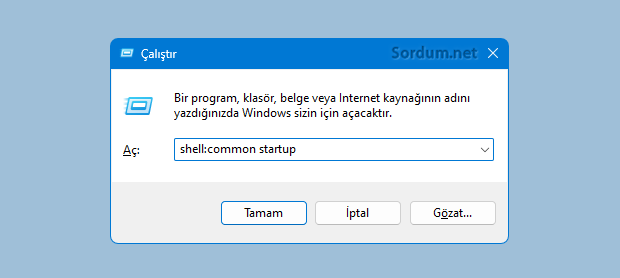
"C:\ProgramData\Microsoft\Windows\Start Menu\Programs\Startup" yolundaki genel başlangıç klasörü açılacaktır , ben örnek olması açısından içerisine winamp kısayolunu attım , sizde herhangi bir uygulama kısayolunu bu klasör içerisinde kopyala yapıştır yapabilirsiniz. Artık Winamp Windows 11 ve 10 da bulunan bütün kullanıcı hesaplarında otomatik olarak başlayacaktır. Yönetici olmayan bir kullanıcı bunu Görev yöneticisinin Başlangıç sekmesinden devre dışı bırakmaya kalktığında bu seçeneğin silik olduğunu görecektir

Aşağıdaki linkte yeralan Vbs scriptini kullandığınızda bir tıkla Ortak (Genel) başlangıç klasörünü açacaktır ve buraya Tüm kulanıcılar için otomatik başlamasını istediğiniz herhangi bir uygulama kısayolunu atabileceksiniz fakat tüm süreci kısaltmak için yine aynı klasörün içerisinde yeralan "tum_kullanici_baslat.vbe" nin üzerine herhangi bir dosyayı veya uygulamayı sürüklediğinizde bunun kısayolunu otomatik olarak Tüm kullanıcılar genel başlangıç klasörüne atıp bu klasörü açacaktır.
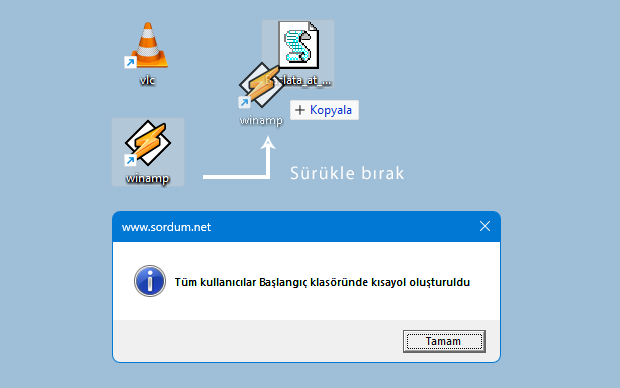
Üstteki resimde sürükle bırak işlemi açıklanmıştır

- Windows açılışında bir klavye tuşu devreye girsin Burada
- Açılışta otomatik olarak Program ,Script... çalıştırmak Burada
- GPEdit ile Açılışta Program Çalıştırma Burada
20 Ağustos 2017 Tarihli başlık güncellendi





Hallolmasına memnun oldum.
Başlangıç bizm en çok kavga ettiğimiz konu idi kardeşimle valla çözüm oldun. Eline sağlık.
Teşekürler hakkı , Umarım anlaşmazlıklar son bulur.
bilgisayarı ortak kullanıyoruz. hep bu sebepe kavga çıkıyor aramızda. teşekkürler. çözüm oldu.
Yorumun için teşekürler Mert
Gerçekten işime yarayacak ben açılışta program atıyorum kardeşim kaldırıyor. Böyle bişeyin olduğunu daha önce bilseydim kalp kırıp durmazdım. Ayrıca çok güzel anlatmışsınız soru bile sorulacak durum yok. Elinize sağlık